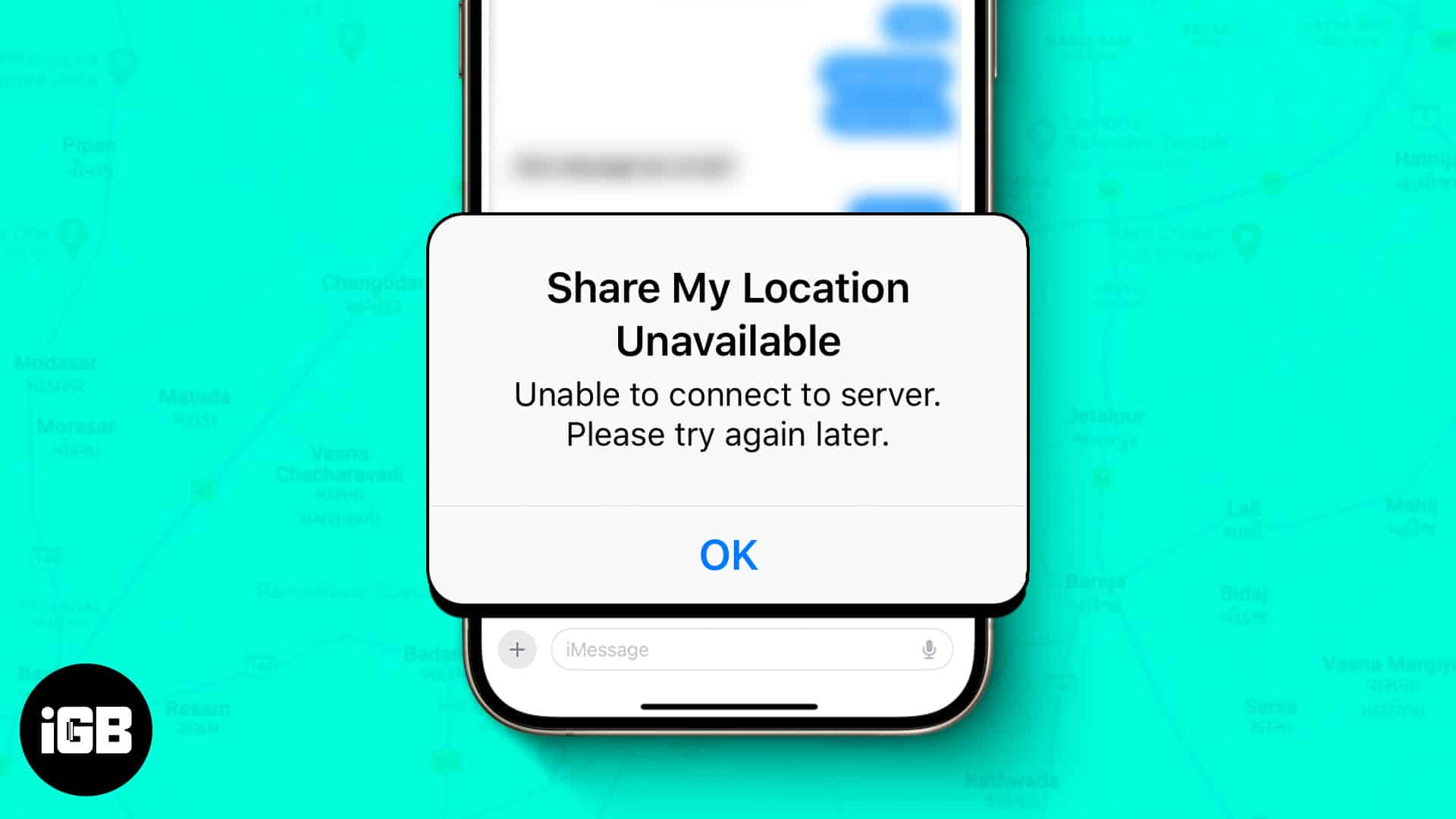
Platsdelning är otroligt användbart, oavsett om det gäller att träffa vänner, hålla ett öga på familjemedlemmar eller navigera i en ny stad. Men ibland kan du stöta på felet ”Dela min plats ej tillgänglig” på din iPhone när du skickar din liveplats. Tack och lov är det ganska enkelt att fixa det.
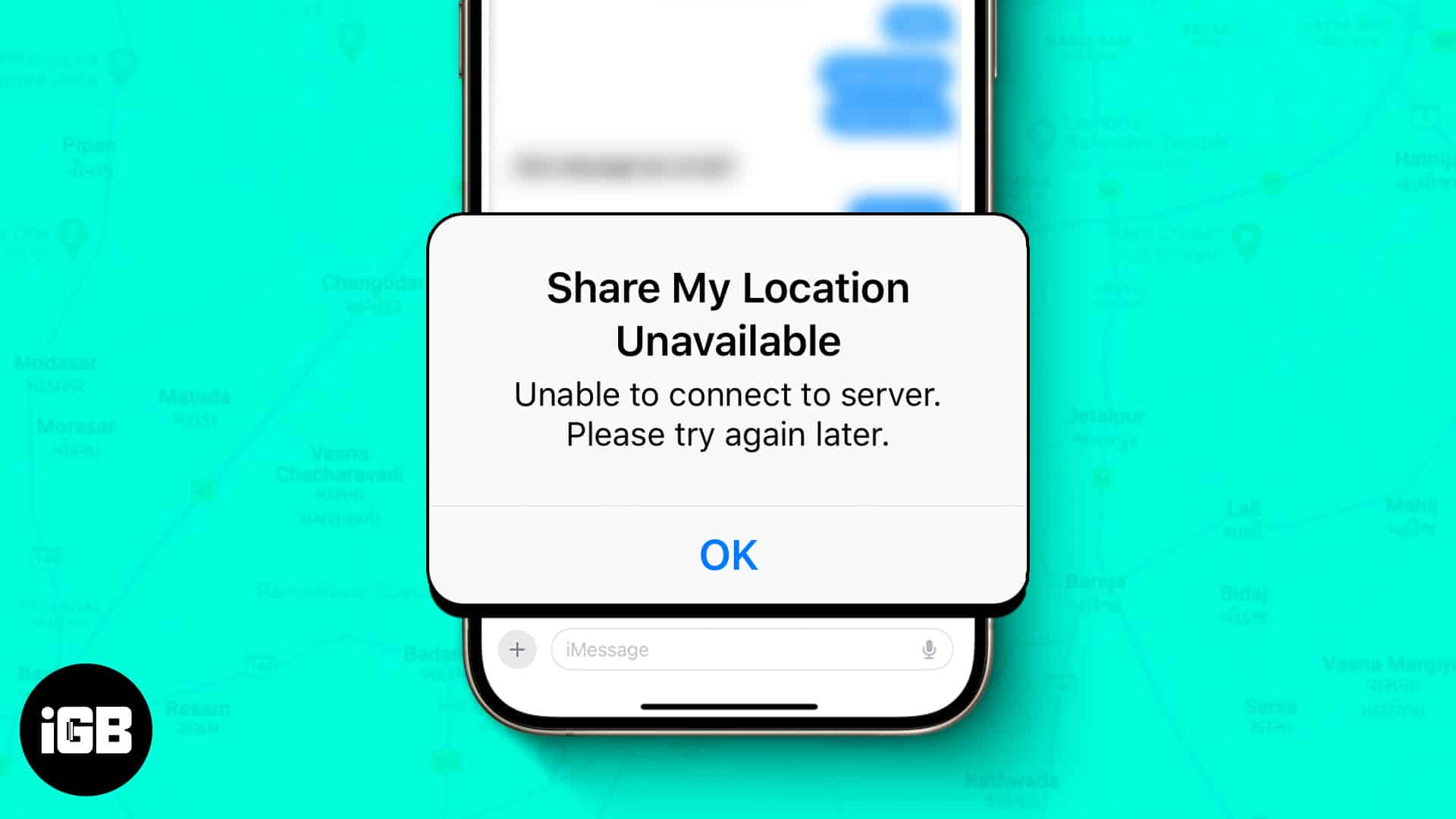
I den här guiden visar vi dig vad du ska göra när platsdelning inte är tillgängligt på din iPhone.
Innan du går in i korrigeringarna hjälper det att förstå varför du kan ha det här problemet. Det kan vara en enkel inställning som är avstängd, ett tillfälligt fel eller till och med föråldrad programvara. Här är några faktorer som kan orsaka problemet.
- Inaktiverade platstjänster: Dina platstjänster kan vara avstängda.
- Hitta mina inställningar: Om funktionen Dela min plats under Hitta min är inaktiverad kan andra inte se din liveplats.
- Nätverksanslutning: Din telefon kan vara i flygplansläge eller har ingen nätverkssignal.
- Lösenkodsinställningar: Att inte ha ett lösenord inställt för din iPhone kan ibland störa platstjänster.
- Felaktigt datum och tid: Om telefonens inställningar för datum och tid är felaktiga kan den inte ansluta till platsservrarna.
- Skärmtidsbegränsningar: Skärmtidsinställningar kan begränsa platsdelning.
- Programvaruproblem: Din iPhone kör en version av iOS som antingen är föråldrad eller har problem.
- Apple-serveravbrott: Ibland är Apple-servrar som ansvarar för Find My-driften nere. Kontrollera den officiella systemstatussidan för att bekräfta.
- Fysisk skada: Fysiska defekter kan störa din iPhones GPS-mottagare.
Med de möjliga orsakerna till problemet ur vägen, låt oss se hur du fixar problemet med platsdelning på en iPhone.
1. Starta om din iPhone
Ibland kan en enkel omstart göra underverk. Beroende på din iPhone-modell kan den faktiska metoden för att starta om din iPhone variera. När du är klar, försök att kontrollera om platsdelningen nu fungerar eller inte.

2. Slå på platstjänster
För att dela din plats måste du se till att din iPhones platstjänster är aktiverade. Så här gör du det:
- Öppna Inställningar och gå till Sekretess och säkerhet → Platstjänster.
- Aktivera här växeln bredvid Platstjänster.
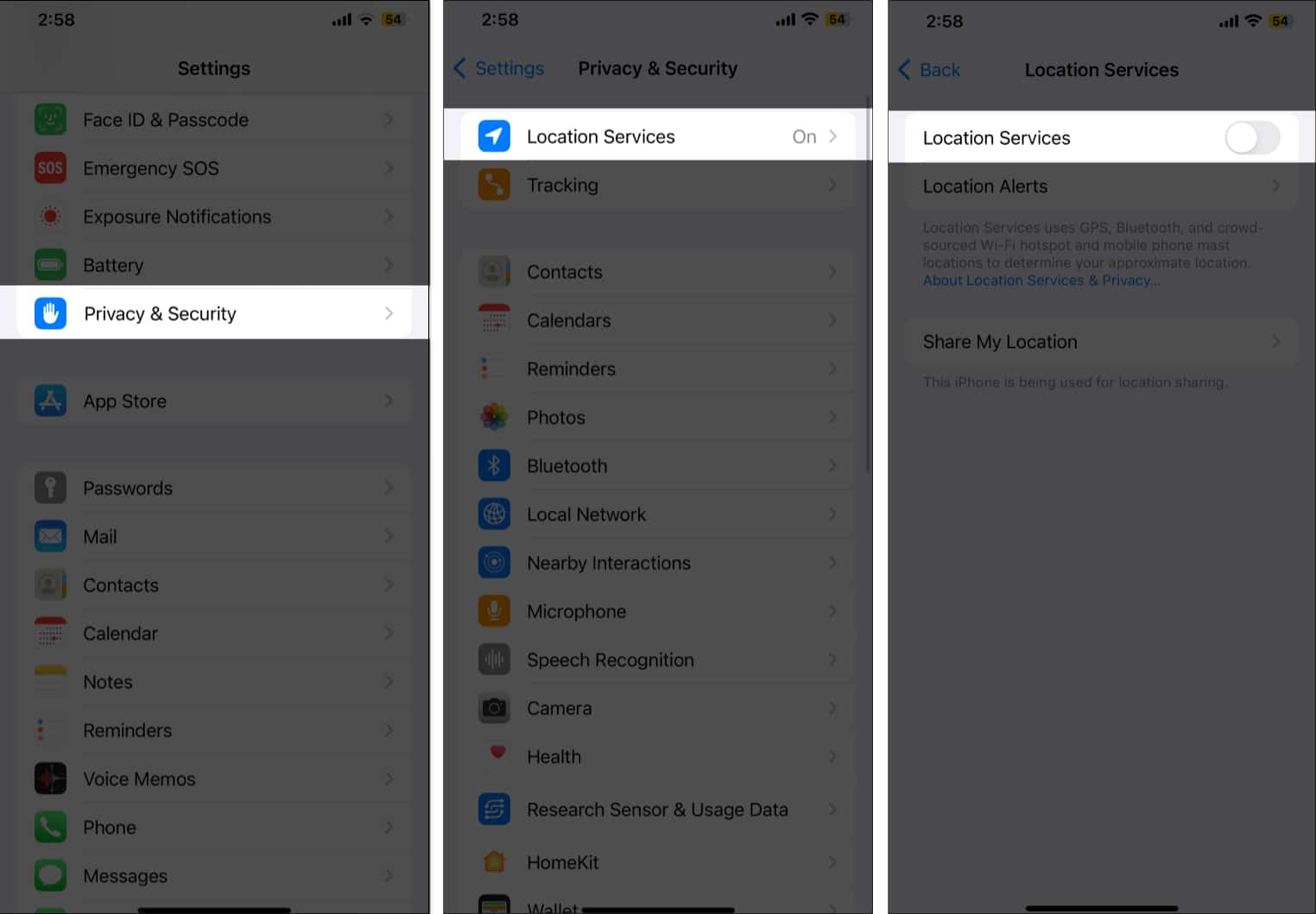
- När du är klar, försök att dela din plats igen.
Om du delar din plats med dina vänner eller familj med hjälp av appen Hitta mitt måste du se till att appen har tillstånd att göra det.
- Öppna Hitta min-appen på din iPhone.
- Tryck på Mig på den nedre fliken.
- Aktivera reglaget bredvid Dela min plats.
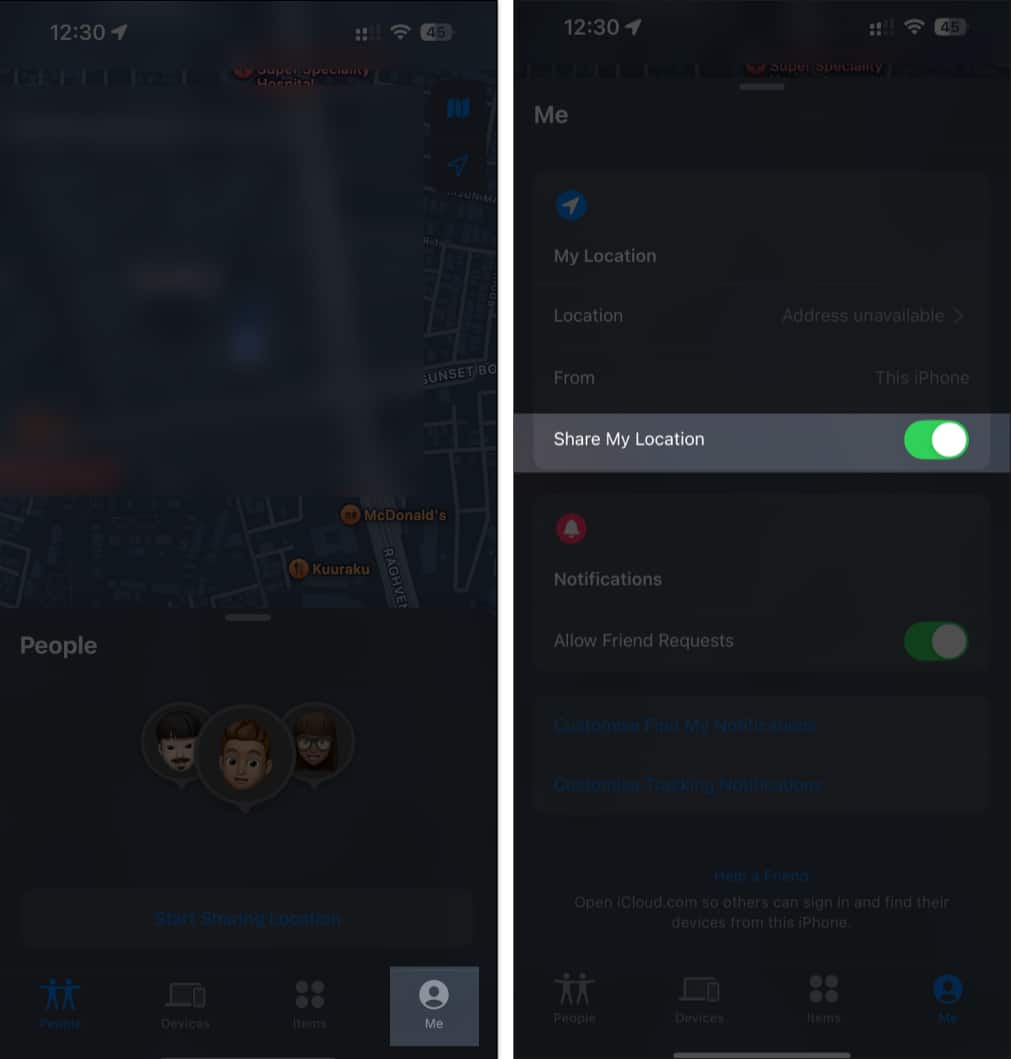
Se också till att Från-etiketten visar Denna iPhone.
Dessutom behöver du hitta mitt för att dela live-plats på iMessage. Så du måste se till att det är aktiverat på din iPhone. Gå till Inställningar, tryck på ditt namn och välj Hitta min. Tryck nu på Hitta min iPhone och växla till alla alternativ.
4. Se till att du har en internetanslutning
Ibland kan du se felet Dela plats ej tillgänglig på din iPhone när det finns ett problem med din internetanslutning. Om din iPhone är offline kommer andra att se din senaste plats på kartan istället för liveplatsen.
I det här fallet kan du återställa din nätverksanslutning genom att slå på och av flygplansläget. Så här gör du:
- Öppna appen Inställningar på din iPhone.
- Aktivera reglaget bredvid Flygplansläge högst upp.
- Vänta i 15-20 sekunder och inaktivera sedan växeln.
Du kan också prova att ansluta till en annan Wi-Fi-anslutning för att kontrollera om du kan dela din liveplats.
5. Kontrollera din iPhones datum- och tidsinställningar
På samma sätt som felaktiga datum- och tidsinställningar gör att de flesta webbappar misslyckas, slänger platsdelningsfunktionen även när din iPhone inte är inställd på rätt datum och tid. Så här kontrollerar du detsamma.
- Öppna Inställningar och gå till Allmänt → Datum och tid.
- Växla på knappen bredvid Ställ in automatiskt.
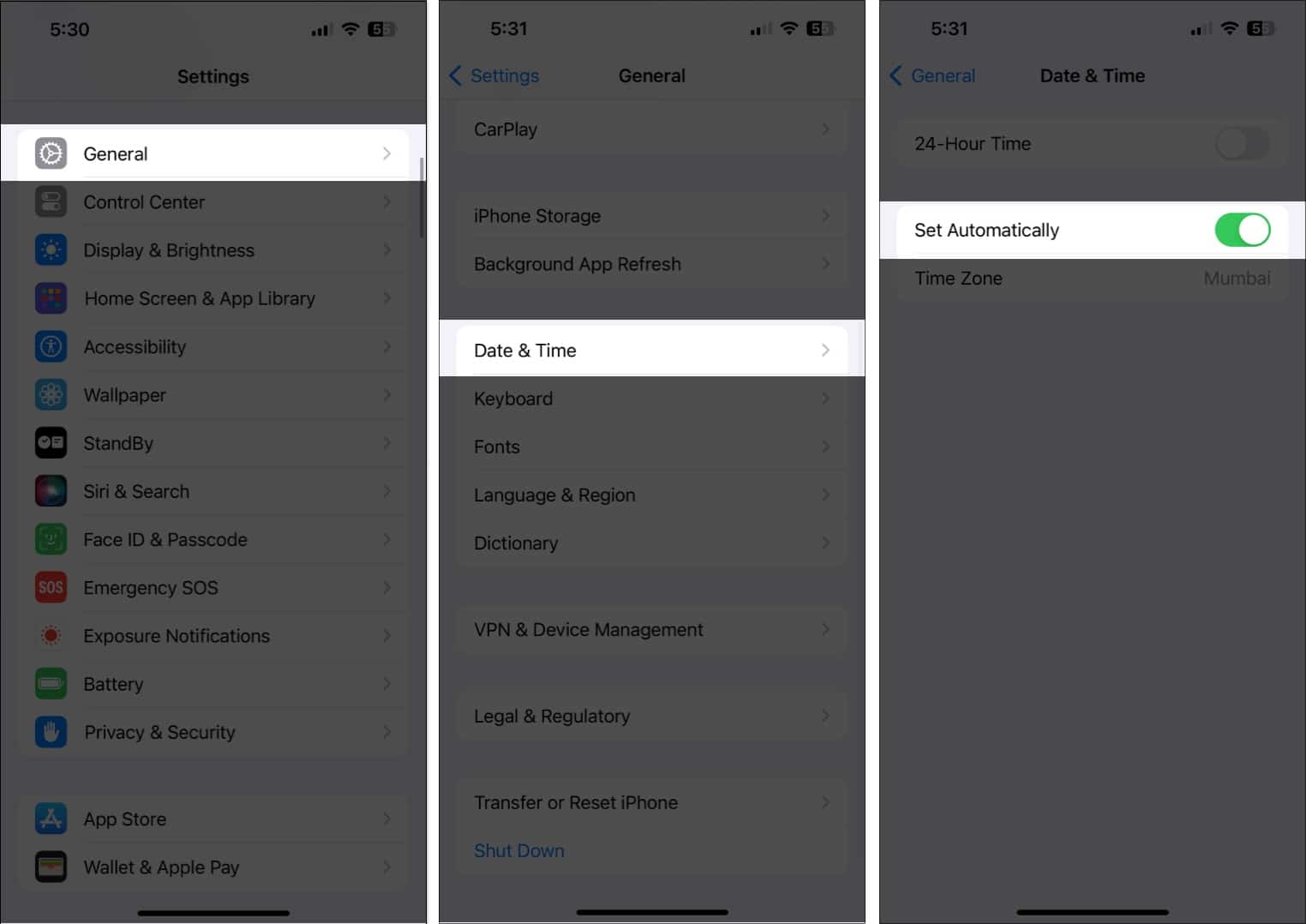
Din iPhone bör nu synkronisera tiden med data som tillhandahålls av operatören för de mest exakta detaljerna. När du är klar kan du försöka dela din plats igen för att se om problemet har lösts.
6. Ställ in ett lösenord på din iPhone
Tro det eller ej, att ha ett lösenord kan hjälpa till att lösa problemet ”Dela min plats ej tillgänglig” på iPhone. Det är en av de rekommenderade korrigeringarna på Apple Community och sägs ha hjälpt vissa användare.
Gå till Inställningar → Face ID & Lösenord och ange ett säkert lösenord. Alternativt kan du till och med ställa in ett alfanumeriskt lösenord på din iPhone. När du är klar kan du ställa in Face ID eller Touch ID ytterligare, beroende på vad din iPhone stöder, för enklare upplåsning.
7. Uppdatera din iPhone till den senaste iOS
Det är möjligt att du kanske inte kan dela din plats på grund av ett programvarufel i mjukvarubygget du kör på din iPhone. Den goda nyheten är att Apple ofta skickar ut uppdateringar. Att hålla din iPhone uppdaterad med de senaste programfixarna löser ofta buggar och förbättrar prestandan.
Så fortsätt och uppdatera din iPhone till den senaste iOS-versionen. När du är klar, försök att dela din plats igen.
8. Återställ plats och sekretess
Det kan finnas en underliggande inställning som fortfarande hindrar dig från att dela din plats. I stället för att gräva djupare är det enklare sättet att helt enkelt återställa alla dina inställningar för plats och sekretess till standardinställningarna. Följ stegen nedan för att göra det:
- Gå över till Inställningar och gå till Allmänt → Överför eller återställ iPhone.
- Klicka här på Återställ.
- Välj slutligen Återställ plats och sekretess.
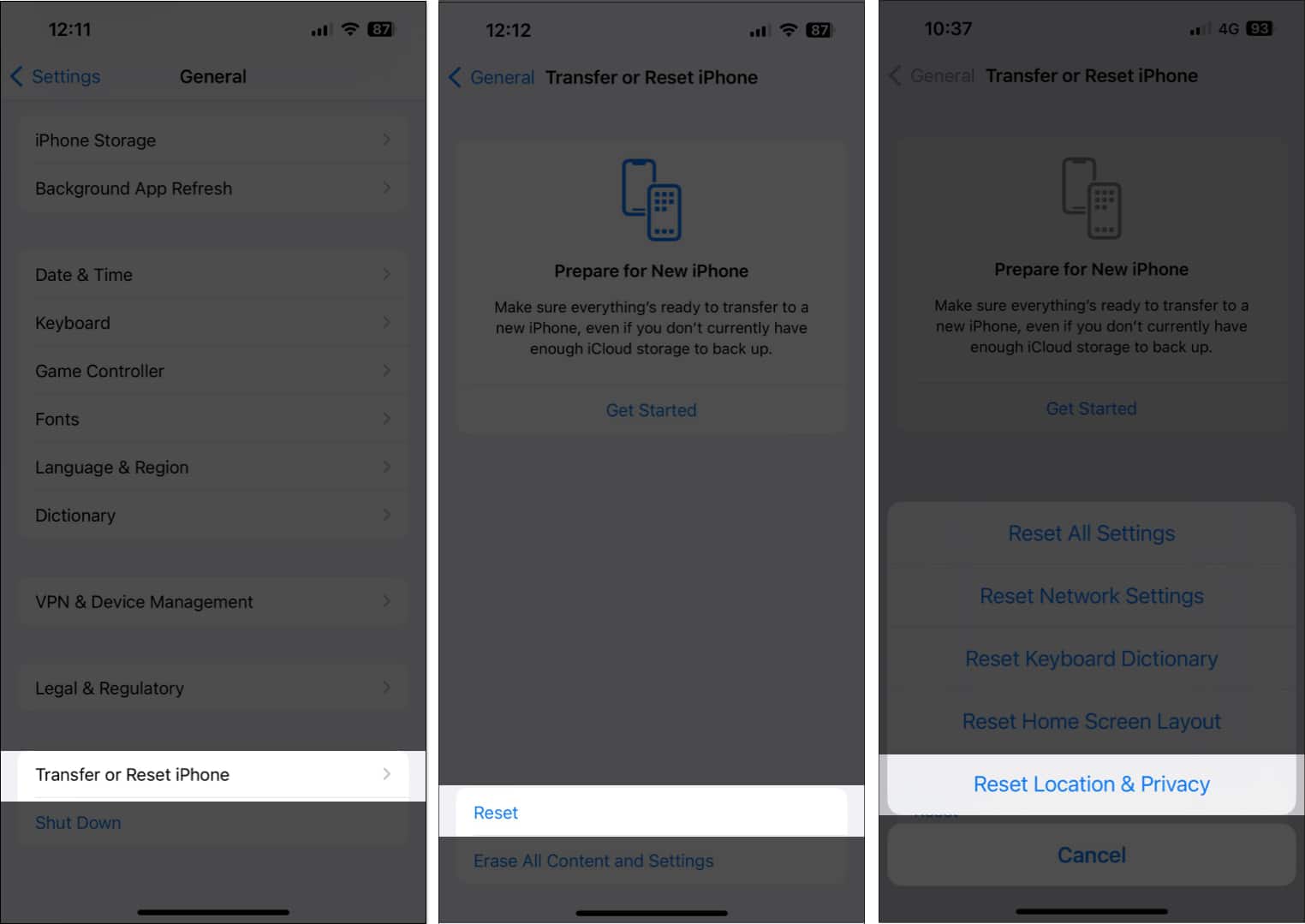
- Ange ditt lösenord för att bekräfta.
- Tryck slutligen på Återställ inställningar.
Loggar av…
I de flesta fall bör de ovan nämnda stegen enkelt lösa dina problem. Men om du har provat alla dessa steg och Dela min plats fortfarande inte är tillgänglig eller inte fungerar korrekt, tveka inte att kontakta Apples support för ytterligare hjälp. De kan hjälpa till att diagnostisera problemet och tillhandahålla ytterligare lösningar.
Läs även:
- Hur du ändrar din plats på en iPhone
- Så här fixar du felet ”Visuell röstbrevlåda är för närvarande inte tillgänglig” på iPhone
- Så här slår du på eller av platstjänster på Mac